如何在 Windows 10 上解除安裝 Microsoft 365 或 Office 2021、2019
- 要從 Windows 10 解除安裝 Microsoft 365 (Office),請開啟設定 > 應用程式和應用程式功能,選擇「Microsoft 365」或您擁有的版本,然後點選「卸載」 並再次「卸載」。
- 或者,您可以使用「Microsoft 支援和復原助理」工具從 Windows 10 中完全刪除 Office 應用程序,包括任何剩餘的設定和檔案。
2023 年12 月7 日更新:在Windows 10 上安裝Microsoft Office 應用後,您可以可能有很多原因需要卸載它們。也許您必須為另一台電腦釋放 Microsoft 365 授權(以前稱為 Office 365)、Office 2021、Office 2019 或 Office 2016。應用程式無法正常運作,您需要重新安裝軟體來解決問題。您不想再使用該產品,因為您計劃安裝 LibreOffice 或 OpenOffice 等其他應用程式。或者您想永久卸載它。
無論出於何種原因,在 Windows 10 上,您可以透過多種方法從電腦移除 Microsoft 365 應用程式或舊版的 Office。
在本指南中,我將教您從 Windows 10 安裝中卸載 Office 的步驟,包括 Microsoft 365 應用、Office 2021、 Office 2019 和Office 2016。
使用「設定」從 Windows 10 解除安裝 Office
若要透過設定從 Windows 10 解除安裝 Microsoft Office,請使用下列步驟:
-
在 Windows 10 上開啟設定。
-
點選套用。
-
點擊應用程式和應用程式功能。
-
選擇Microsoft Office 365安裝或您購買的套件的名稱,例如「Microsoft Office 365家用版」、 「Microsoft Office 家庭與學生版2021」、 或「Microsoft Office 家庭與學生版2019 ”。 ”
-
點選卸載按鈕。
-
再點選卸載按鈕。

-
繼續按照螢幕上的指示操作。
完成這些步驟後,Office 應用程式將從您的 Windows 10 安裝中移除。
或者,在先前版本的作業系統上,您可以開啟控制面板並從卸載該套件「程式和功能」 頁。
使用恢復助手卸載 Office
Microsoft 提供了一個簡單的修復工具,可協助你快速從電腦中完全移除 Microsoft 365 (Office 365)、Office 2021、2019、2016 或 2013。
若要使用「Microsoft 支援和復原助理」工具從 Windows 10 中移除 Office,請使用下列步驟:
-
雙擊該檔案以啟動卸載程式。
-
點選安裝按鈕。
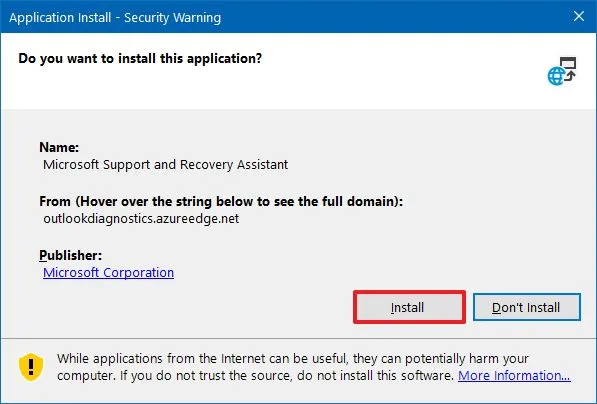
-
點選同意按鈕確認條款。
-
選擇要從 Windows 10 中刪除的 Office 或 Microsoft 365 套件的版本。
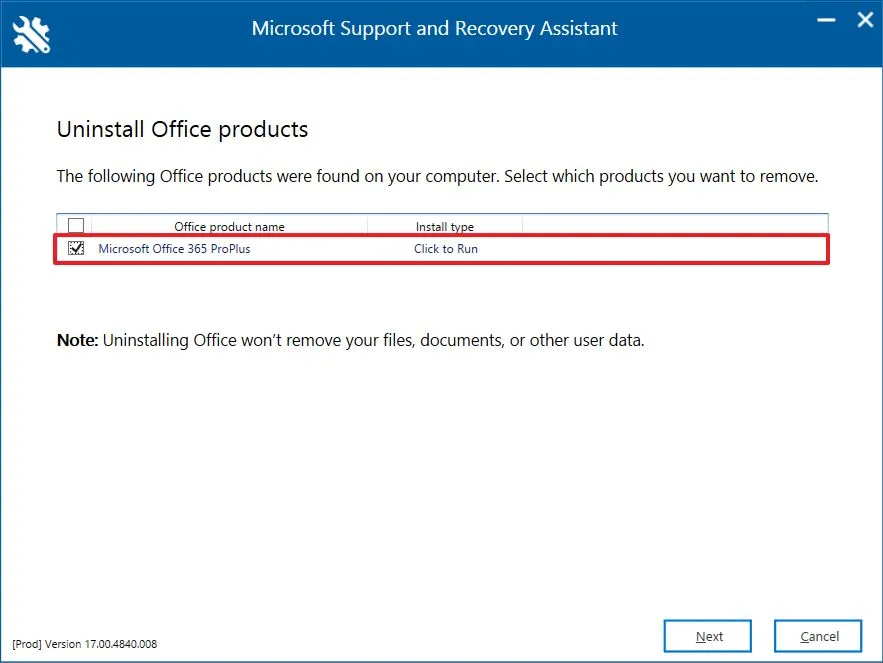
-
點選下一步按鈕。
-
檢查該選項以確認您已儲存您的工作。
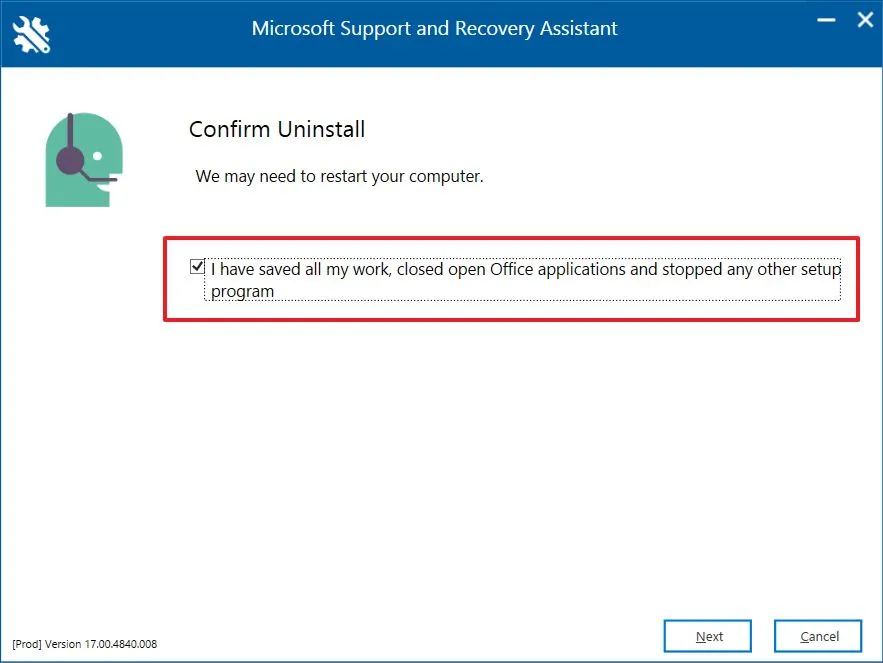
-
點選下一步按鈕卸載 Microsoft 365 (Office) 應用程式。
-
點選重新啟動按鈕。
-
點選否按鈕。
- 提交所需的調查以完成該過程。
完成這些步驟後,Microsoft 365 應用程式或 Office 2021、2019 或 2016 將不再在 Windows 10 上提供。
如果您打算重新安裝應用程序,您可以從您的 Microsoft 帳戶下載安裝文件,更具體地說,是從“服務和應用程式”下載安裝文件。訂閱」頁.
2023 年 12 月 7 日更新:本指南已更新,以確保準確性並反映 Office 應用現在稱為 Microsoft 365 應用。



發佈留言